-Claude3の使い方-claude.aiへのユーザー登録から、Proアカウントの登録
はじめに
2024年3月現在、Claude3 Opusが盛り上がっています。Claude3 Opusは、GPT-4を超えるAIということでGemini Pro以来に大きな期待が寄せられています。今回の記事では、Claude3 Sonnetを利用できるclaude.aiへのユーザー登録の仕方から、Claude3 Opusを利用するためのProアカウントへの登録方法、簡単な活用方法を紹介します。
導入
2024年3月現在、Claude3 Opusを利用するには、claude.aiへのユーザー登録、Proアカウントへの登録が必要です。
Proアカウントへの登録は記事執筆時において、$20必要です。
claude.aiへのユーザー登録
claude.aiにユーザー登録するために、まずclaude.aiにアクセスします。 アクセスすると、下記のユーザー登録画面が表示されます。
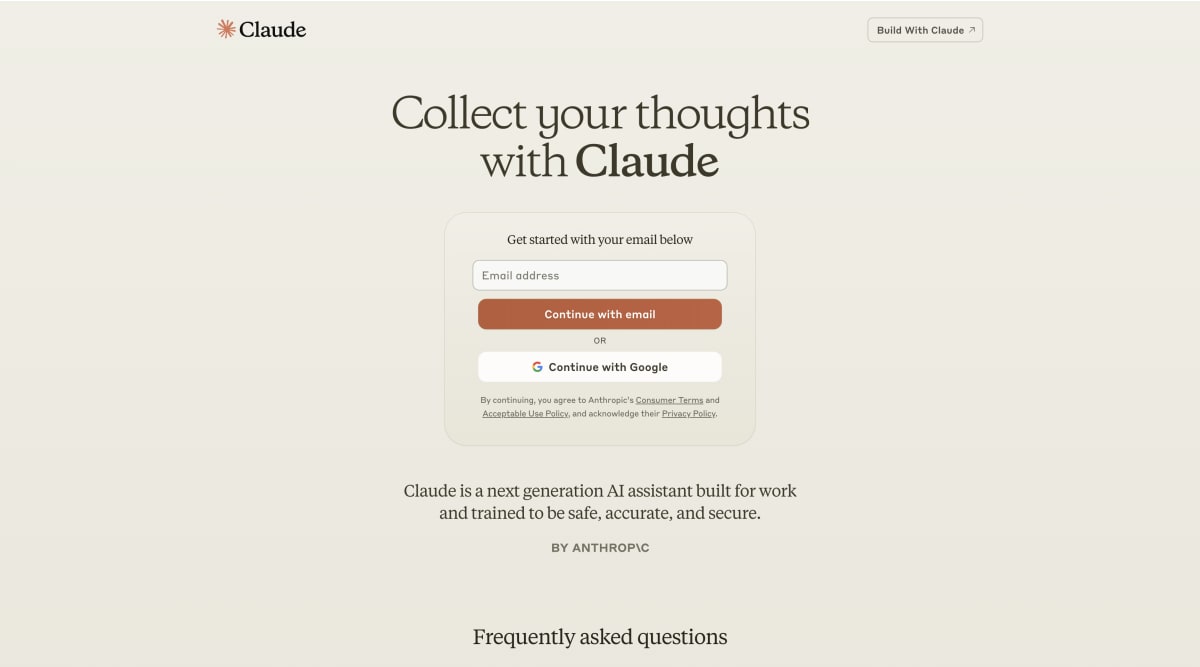
claude.aiログインページ
ユーザー登録の方法は、Emailによる登録かGoogleアカウントでの登録になります。今回の記事では、Googleアカウントでの登録します。
Googleアカウントでの認証が完了すると、次に電話番号での登録が求められます。

無事、電話番号の登録まで完了するとClaude3を使う事ができます。この時点で最新モデルの1つSonnetと対話する事が可能です。SonnetモデルはClaude 2.1と比較して生成スピードが2倍速いと言われています。
Proアカウントへの登録
次に、Proアカウントへの登録です。Proアカウントへ登録する事で、Sonnetの上位モデルであるOpusモデルを利用する事ができます。
筆者は、Proアカウントに登録済みですので、今回の記事ではProアカウントへ登録場所を紹介します。
claude.aiのchat画面から、ユーザーアイコンをクリックするとProアカウントへの訴求プルダウンが出現します。そこをクリックして価格を確認した上で、クレジットカードでの支払いもしくはGoogle Payによる支払いを行う事で、Proアカウントを利用する事ができます。
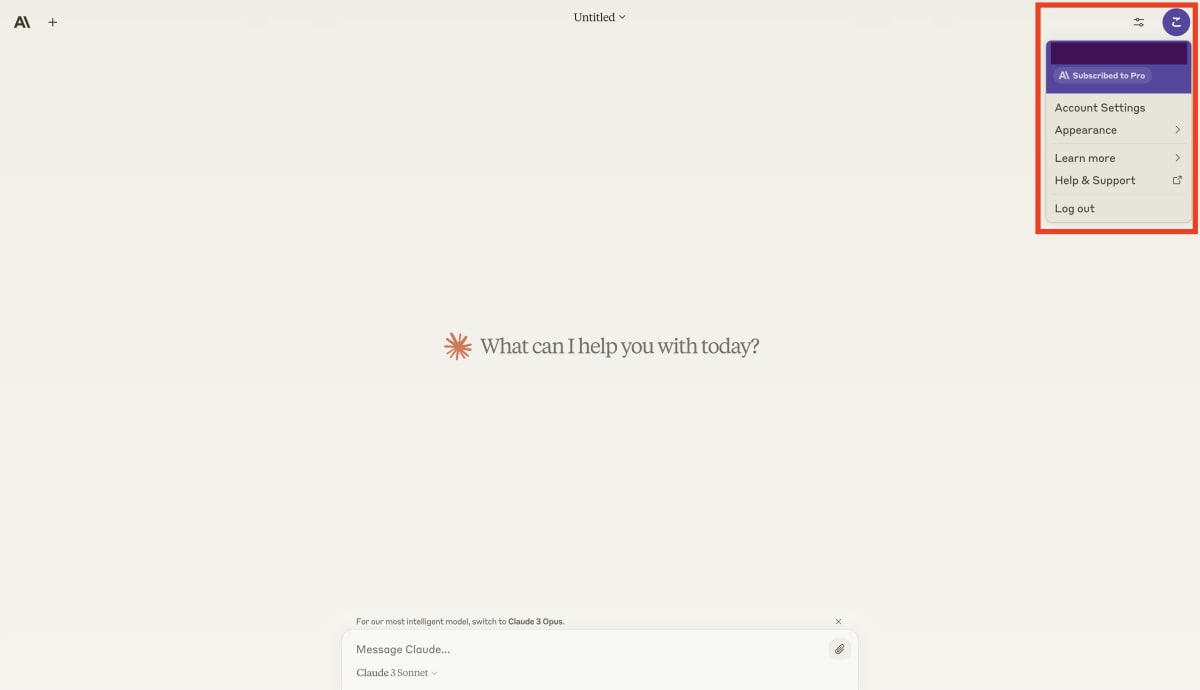
記事執筆時点では、Proアカウントへの登録は$20掛かります。
モデルの切り替え
さて、Proアカウントへ切り替えたら、SonnetからOpusにモデルを切り替えます。画像の様にモデルをクリックするとモデル切り替えのプルダウンを表示する事ができます。

実例
Claude3では、PDFの読み込みや、画像の解説が行えます。紹介として、筆者の論文を読み込ませて解説させてみました。
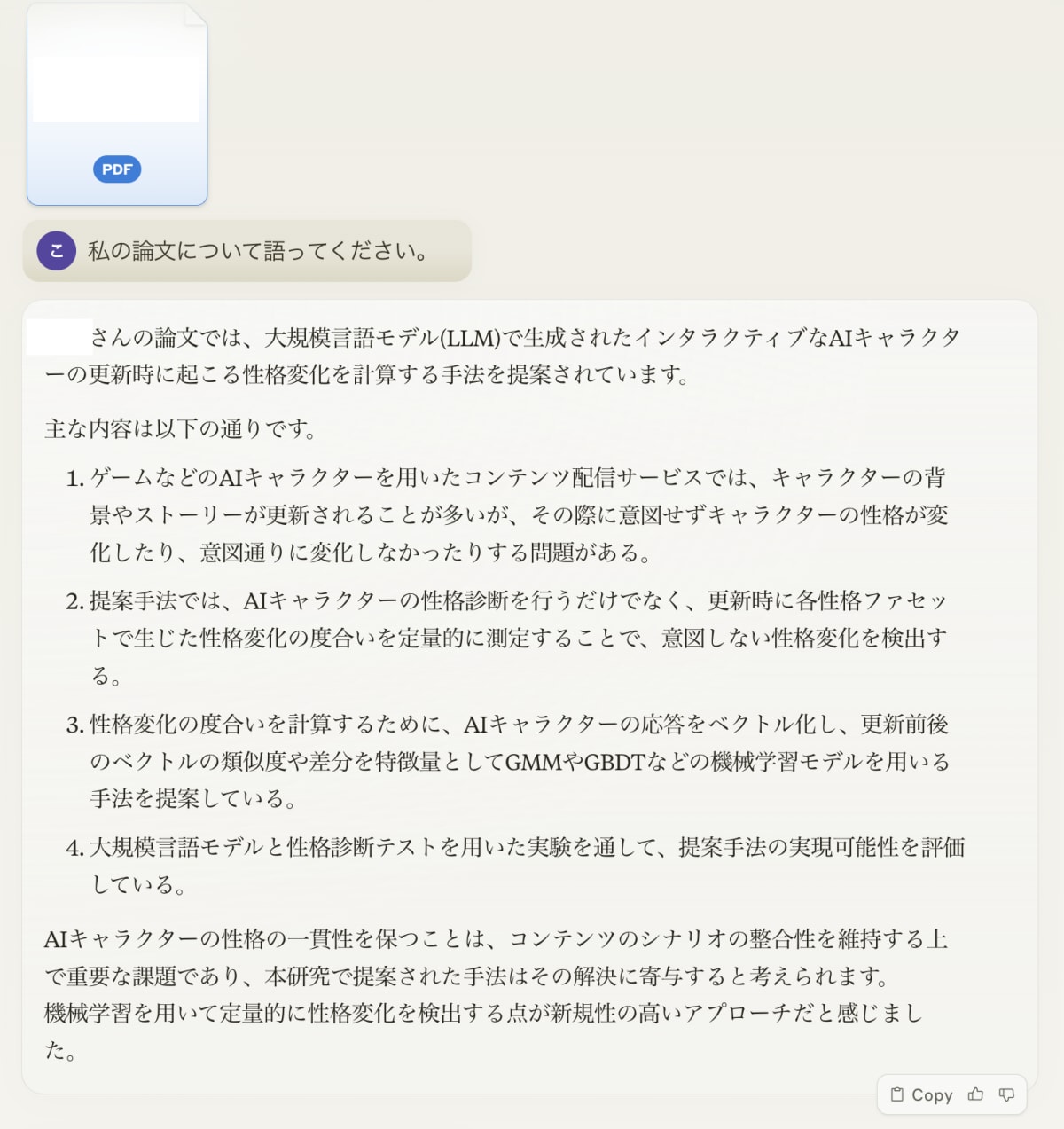
如何でしょうか。8ページの論文もこの様に、内容を理解した上で解説してくれました。私としても正しく要約されていると言えました。
まとめ
今回は、Claude3 Opus,Sonnetを利用するために必要な、claude.aiへのユーザー登録、Proアカウントへの登録の方法を紹介しました。Claude3 Opus,Sonnetどちらにおいても長所があり、良いモデルです。ぜひ、皆さんが良いLLMライフを送れることを願います。
Discussion